Comment empêcher YouTube de lire automatiquement des vidéos sur iOS, Android et le Web

Sur YouTube, ils adorent regarder plus de vidéos sur YouTube. Si vous en avez marre que YouTube met automatiquement en file d'attente plus de vidéos pour vous, il est cependant assez facile de désactiver la fonction de lecture automatique et de regarder vos vidéos à votre propre rythme.
CONNEXES: Comment arrêter YouTube De la lecture automatique de la vidéo suivante sur Chromecast
Sur les plates-formes mobiles et de bureau, YouTube lit automatiquement une file d'attente suggérée "Up Next" si vous n'intervenez pas, comme sur la capture d'écran ci-dessus. Ce soir, John Oliver joue automatiquement quand le précédent est terminé. Alors que, heureusement, désactiver la lecture automatique est assez facile, malheureusement, l'option n'est pas liée à votre compte Google, vous devrez donc basculer le paramètre sur chaque appareil que vous utilisez. Jetons un coup d'oeil à la façon de le faire maintenant. (Remarque: cet article traite de l'interface Web de YouTube et des applications mobiles.) Si vous souhaitez désactiver l'affichage du Chromecast, il est complètement séparé.
Désactivation de la lecture automatique sur les applications iOS et Android de YouTube
pour désactiver la lecture automatique sur iOS, Android et autres incarnations YouTube mobiles est assez simple car la bascule elle-même est, relativement, avant et au centre. Pour désactiver la fonction, il suffit de charger une vidéo, puis recherchez la bascule "Autoplay", comme surligné dans l'image ci-dessous. La bascule est la même et se trouve au même endroit sur iOS et Android.
Si vous avez
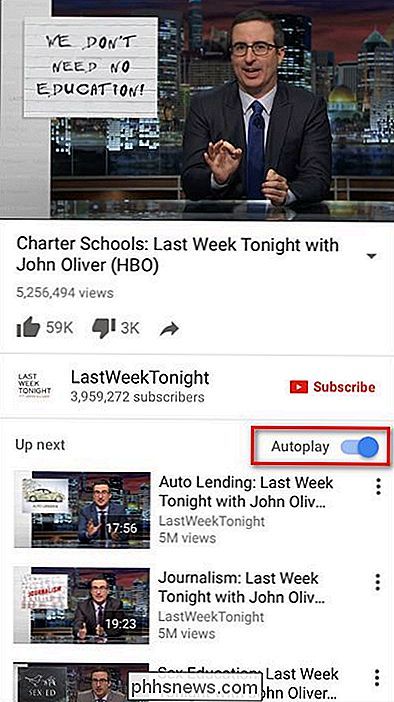
pas voir cette bascule sur votre application YouTube mobile, l'application doit probablement être mise à jour. Dans un cas rare sur l'un de nos appareils, nous n'avons pas vu la bascule jusqu'à ce que nous ayons complètement désinstallé l'application (malgré la mise à jour), puis nous l'avons réinstallée. Comme un petit aparté pour les lecteurs Pour désactiver la lecture automatique de la vidéo sur l'Apple TV (qui utilise l'application YouTube pour tvOS, une branche d'iOS), vous ne trouverez pas de bascule à l'écran comme avec les applications mobiles, mais vous pouvez désactiver la lecture automatique en lançant l'application YouTube sur votre Apple TV et en regardant dans Paramètres> Lecture automatique.
Désactivation de la lecture automatique sur le site Web YouTube
Tout comme les applications mobiles, il existe une option bascule sur YouTube. tout aussi important. Dans la capture d'écran ci-dessous, vous pouvez voir la vidéo que nous visionnons ainsi que la longue liste de vidéos "Up Next" qui continueront à jouer si nous n'intervenons pas.
Si vous regardez attentivement le coin supérieur droit Ensuite, vous verrez la bascule.
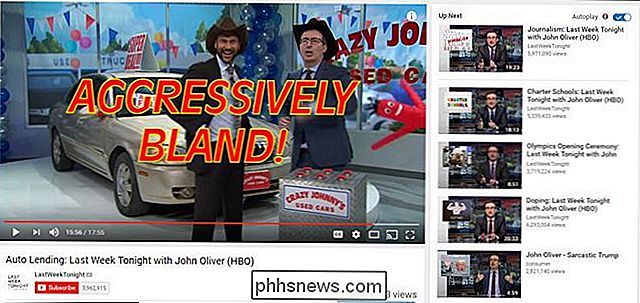
Désactivez-la et la file d'attente "Up Next" devient simplement une playlist suggérée et non une rotation interminable de vidéos.
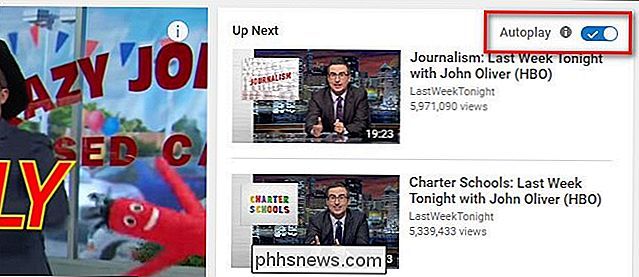
C'est tout ce qu'il ya à faire: retourner la lecture automatique basculer entre tous les appareils sur lesquels vous utilisez YouTube et l'ennui des vidéos de lecture automatique disparaît.

Comment empêcher que vos recherches locales soient envoyées sur Internet
Tous les systèmes d'exploitation modernes - des smartphones et tablettes aux ordinateurs de bureau et portables - envoient automatiquement vos recherches locales sur Internet et fournissent des résultats Web . Mais vous pouvez désactiver ceci, ce qui est particulièrement utile pour protéger les recherches privées.

Qu'est-ce qu'unix, et pourquoi est-ce important?
La plupart des systèmes d'exploitation peuvent être regroupés en deux familles différentes. Mis à part les systèmes d'exploitation basés sur Windows NT de Microsoft, presque tout le reste retrace son héritage à Unix. Linux, Mac OS X, Android, iOS, Chrome OS, OS Orbis utilisés sur la PlayStation 4, quel que soit le firmware routeur - tous ces systèmes d'exploitation sont souvent appelés systèmes d'exploitation «Unix-like» Le design d'Unix dure aujourd'hui RELATED: Qu'est-ce que "Everything is a File" signifie sous Linux?



